每天看同样的壁纸对某些人来说可能会很无聊。如果您也有同样的感觉,则可以通过让iPhone自动更改主屏幕和锁屏壁纸每天。
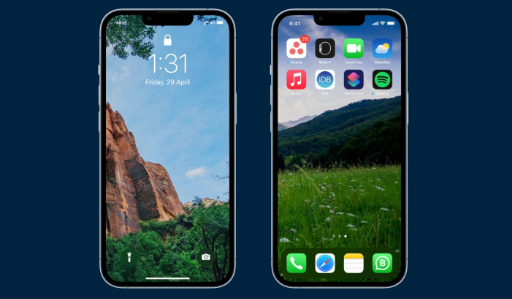
另外,您可以将其自定义为在插入或拔下充电器或将设备放在飞机上时自动更改壁纸模式和许多其他此类条件。方法如下。
每天自动更改iPhone锁定屏幕和主屏幕壁纸
每天自动更改iPhone壁纸的步骤细分
第 1 步:创建您喜欢的图片和壁纸的相册。
第 2 步:添加或构建一个快捷方式,该快捷方式可以从相册中拍摄照片,并将其设置为iPhone主屏幕和/或锁定屏幕壁纸。
第 3 步:通过使iPhone自动执行步骤2,以便您的iPhone根据您设置的条件自动更改壁纸。这将确保您不必每天做任何事情。
本指南可能看起来很长。但请放心,这很容易。即使是从未使用过“快捷方式”应用程序的初学者也可以做到这一点。遂!
创建相册
如果您的iPhone上已经有一个相册,其中包含要用作壁纸的图片,请随时跳过此步骤。如果您没有这样的相册,请参阅我们的简易指南,了解如何在“照片”应用中创建相册。以下是快速摘要:
1)打开iPhone照片应用程序,确保您位于“相册”部分。
2)点击“新相册”>顶部的加号按钮>为其提供所需的任何合适名称,然后点击“保存”。
3)现在,选择要添加到此相册的照片,然后点击完成。
在 iPhone 上创建壁纸并将其添加到相册
4)要稍后将图像添加到此相册,请在“照片”应用中选择所需的图像,>点击“共享”按钮>“添加到相册>”,然后点击相册名称。
如果您的iPhone上没有漂亮的壁纸,请访问我们的壁纸部分并下载一些壁纸。您甚至可以使用方便的提示,只需点击几下即可立即保存帖子的所有壁纸!
您已经成功完成了第一步。现在进入第二个。
获取可以更改iPhone壁纸的iOS快捷方式
您有两种选择。一种是按照以下步骤构建快捷方式。这很容易。或者,您可以添加我们已经为您创建的快捷方式并对其进行编辑以选择所需的相册。这个超级容易。我们将向您展示如何同时执行这两项操作。
构建 iOS 快捷方式以更改壁纸
1)打开“快捷方式”应用程序,然后点击“我的快捷方式”部分中的加号按钮。
2)点击底部的搜索应用和操作框
在“快捷方式”应用中搜索应用和操作
3)搜索“查找照片”并点击它。
4)点击添加过滤器。
“查找照片”操作已添加到快捷方式
4)点击“相册是”旁边的“最近”,然后选择您在上面创建的相册。如果将其保留为“最近”,则快捷方式可以从整个照片图库中选取一个图像。如果您不想选择相册,还可以选择“自拍”,“肖像”等。
在壁纸更改快捷方式中选择相册
5)点击“排序依据”旁边的“无”,然后选择“随机”。
6)打开“限制”的切换开关,然后点击减号按钮将其限制为一张照片(获取1张照片)。
更改壁纸快捷方式中的排序依据和限制设置
7)点击搜索应用程序和操作,搜索设置壁纸,然后点击它。
将壁纸动作设置为添加到快捷方式
8)默认情况下,它显示锁定屏幕和主屏幕,这意味着运行此快捷方式将更改锁定屏幕和主屏幕壁纸。如果您愿意,可以点击“锁定屏幕”和“主屏幕”,然后根据需要取消选中“锁定屏幕”或“主屏幕”。我只想更改我的主屏幕壁纸,所以我将取消选中锁定屏幕并点击完成。
锁屏和主屏幕壁纸设置
9)点击“照片”旁边的小箭头,然后关闭“显示预览”。如果您不将其关闭,则快捷方式将在更改壁纸之前显示预览,并且您将必须点击“设置”,这违背了我们自动执行所有内容的目的。因此,要实现自动化,请确保关闭“显示预览”。
关闭“在墙纸中显示预览”更改快捷方式
10)从顶部,为此快捷方式提供所需的任何名称。我会去与每日壁纸变化。
11)点击右上角的X以保存快捷方式。
重命名并保存每日壁纸更改快捷方式
您已成功构建快捷方式。现在,要进行检查,请点击>“始终允许”(如果系统询问)>快捷方式磁贴,然后返回主屏幕。你会看到壁纸已经成功更换!这意味着您构建的快捷方式可以正常工作。立即跳转到最后一步。
运行每日壁纸更改iPhone上的快捷方式
编辑每日壁纸更改快捷方式
如果您无法构建或不想构建,只需获取我们预先构建的快捷方式并进行编辑:
1)点击此iCloud链接,然后点击“添加快捷方式”。
2)点击此快捷方式磁贴右上角的三个点图标。
添加每日壁纸 更改iPhone的快捷方式
3)点击“相册是”旁边的“最近”,然后选择您拥有的相册。如果不这样做,快捷方式仍将使用“照片”应用的“最近”部分中的图片,这意味着它可以使用你的所有照片。
在壁纸快捷方式中设置相册而不是最近
4)点击右上角的X以退出编辑快捷方式。
现在进入第三步,也是最后一步。
将iPhone设置为每天自动更改壁纸
1)打开“快捷方式”应用,然后点击“自动化”。
2)点击创建个人自动化。如果您已经拥有自动化功能,请点按右上角的加号按钮。
3)在新的自动化屏幕上,您将看到许多选项,例如一天中的时间,闹钟,睡眠,到达,离开,上下班前,CarPlay,电子邮件,消息等等。你可以选择任何一个,当那件事发生时,它会改变壁纸。例如,如果您选择充电器>已连接,则每次将iPhone置于充电状态时,它都会触发自动化并更改壁纸。如果选择飞行模式>打开;每次启用飞行模式时,它都会自动更改壁纸。你明白了。由于我们的目标是每天更改壁纸,因此请点按一天中的时间。
创建自动化以在一天中的时间运行并自动更改iPhone壁纸
4)确保选择了“一天中的时间”,然后点击时间框以设置您希望更改壁纸的任何所需时间。之后,确保在“重复”下,选择“每天”,然后点击“下一步”。
设置壁纸更改自动化的一天中的时间和每日设置
5)点击搜索应用程序和操作,找到运行快捷方式,然后点击它。
将运行快捷方式添加到自动化
6)点击“快捷方式”一词,然后选择您在上面构建或添加的快捷方式。
自动每日壁纸更改iPhone上的快捷方式
7)点击下一步。
8)关闭“运行前询问”>“不要询问>完成。
关闭“运行前询问”以获得壁纸自动化
您已成功创建了一个自动化,该自动化将在指定时间运行“每日壁纸更改”快捷方式。
壁纸在苹果手机上自动更换
左:您可以在中午12:41看到我的壁纸,中间:在同一分钟内,我编辑了自动化以在下午12:43运行。
从现在开始,每天在设定的时间,您的iPhone将从相册中随机选择一张壁纸并应用它。简而言之,每天,您的iPhone上都会有一张新的壁纸!
标签:
版权声明:本文由用户上传,如有侵权请联系删除!
